на обычной клавиатуре и на ноутбуке
Клавиатура компьютера или ноутбука оснащена группами клавиш, каждая из которых выполняет различные задачи. Функциональные клавиши F1-F12, могут быть запрограммированы под определённые действия, поэтому их удобно использовать при работе с системой и софтом. Каждый пользователь в той или иной мере пользуется этими возможностями и чем больше имеет знаний о существующих функциях, тем легче взаимодействует с компьютером.
Применение кнопок и вариаций их комбинирования значительно ускоряет рабочий процесс. В сочетании со специальными клавишами или управляющей Fn (кнопка в наличии на клавиатурах ноутбуков, а также некоторых моделях подключаемых клавиатур для ПК) F1-F12 предлагают ещё больше функциональных возможностей, к которым можно получить доступ мгновенно вместо выполнения нескольких манипуляций с помощью мыши.
По большому счёту, полноценное управление компьютером возможно и без использования мышки, с использованием одной только клавиатуры, но ввиду того, что такой способ непривычен для рядового пользователя, он применяется лишь в отдельных случаях, например как временное решение в отсутствие манипулятора. При этом лучше запоминать и чаще использовать существующие функции, поскольку, чем больше клавиш и их комбинаций задействуется в процессах, тем быстрее и проще работать за компьютером.
При этом лучше запоминать и чаще использовать существующие функции, поскольку, чем больше клавиш и их комбинаций задействуется в процессах, тем быстрее и проще работать за компьютером.
Назначение функциональных клавиш
Рассмотрим, сколько находится на современной клавиатуре функциональных клавиш, как они располагаются и за какие действия могут отвечать.
Количество F-клавиш обычно стандартно – 12, но на новых клавиатурах Apple их число достигает 19. Так, после кнопок F1- F12, находящихся в верхнем ряду, следом расположены и F13- F19, заменяющие собой Print Screen, Pause и прочие. На них можно возложить любые задачи. Предки современных клавиатур, устройства для IBM-совместимых компьютеров тоже имели немалый арсенал функциональных клавиш – 24. Сегодня найти такого «динозавра» уже непросто.
На клавиатурах ноутбуков разных производителей клавиши F1-F12 могут быть запрограммированы под различные функции:
- Включение/выключения Wi-Fi.
- Спящий режим.
- Подключение/отключение внешнего монитора.

- Регулировка яркости экрана.
- Включение/отключение Touch Pad (встроенной мыши для ноутбуков).
- Регулировка звука, его отключение и прочие опции.
Какая конкретно клавиша будет отвечать за ту или иную функцию зависит от производителя устройства. Здесь не придерживаются каких-либо стандартов.
В различных программах назначение каждой кнопки тоже будет отличаться, обычно разработчики софта назначают функциональным клавишам самые востребованные задачи, чтобы облегчить работу с приложением. При этом для ОС Windows каждая клавиша имеет значение по умолчанию. Применяя дополнительно к F1-F12 специальные клавиши, находящиеся по бокам от алфавитно-цифровых, а также Fn, которая найдётся на каждой клавиатуре современного ноутбука, можно значительно расширить спектр программных возможностей. Комбинации могут открывать различные системные службы без необходимости поиска их по всему компу, а также выполнять команды и совершать прочие действия в системе или приложениях.
Рассмотрим несколько задач, которые могут выполнять F-клавиши в операционной системе и некоторых программах.
F1
- Вызов справочной информации в большинстве программных продуктов.
- Win+F1 вызывает справку и поддержку Windows, независимо от наличия активных окон.
- Комбинация кнопок Ctrl+F1 в Windows прячет или разворачивает панель инструментов в активном окне софта.
- Нажатие F1 при загрузке ОС позволяет перейти к низкоуровневым настройкам CMOS Setup (актуально не для всех версий BIOS, возможно также использование F1, Del или прочих клавиш и комбинаций).
F2
- В стандартном файловом менеджере Windows выделив объект и нажав кнопку F2, можно переименовать его.
- В редакторе Microsoft Word сочетанием Ctrl+F2 открывается просмотр печати.
- В Excel клавиша F2 откроет выбранную ячейку для редактирования.
- Комбинация Alt+Ctrl+F2 вызывает окно «Открыть» в программных продуктах пакета Microsoft Office.

- Для определённых версий BIOS позволяет перейти к изменению настроек CMOS.
F3
- В Windows и стандартных приложениях ОС, а кроме того и некоторых сторонних программах открывает окно поиска.
- В Outlook F3+Win открывается расширенный поиск.
- Вместе с клавишей Shift позволяет менять регистр букв выделенного текста в текстовом редакторе.
- В MS-DOS или командной строке ОС Windows дублирует последнее действие.
F4
- Перемещает курсор в адресную строку в проводнике и штатном браузере Explorer.
- В Microsoft Word выполняет повтор предыдущего действия.
- Alt+F4 закрывает активное окно различного софта, нажатием этой же комбинации кнопок на рабочем столе компьютера вызывается окно завершения работы ОС.
- Одновременное нажатие Ctrl+F4 – закрытие активных окон.
F5
- Обновление открытых страниц в браузерах.
- Ctrl+F5 очистит кэш страницы и обновит её.

- В Word открывает окно «Найти и заменить».
- В Power Point запускает показ слайдов.
- Опция копирования в Total Commander.
F6
- Перемещение курсора в адресную строку большинства браузеров.
- Опция перемещения в файловом менеджере Total Commander.
- Быстрое сохранение в играх.
F7
- Проверка правописания в документах MS Office.
- Создание новой папки в Total Commander.
F8
- Активация загрузочного меню Windows, через которое можно выбрать режим загрузки.
- Опция выделения в документах MS Office.
- Удаление объектов в Total Commander.
F9
- В Outlook запускает отправку и получение корреспонденции с ящиков.
- Обновление документа Microsoft Word.
- Загрузка последнего сохранения в играх.
F10
- Активация управления с клавиатуры для открытых программ.

- Shift+F10 вызывает контекстное меню для объектов (по аналогии с ПКМ).
- Вызывает меню многих приложений.
- Для некоторых сборок нажатие F10 при включении устройства позволяет перейти к низкоуровневым настройкам.
F11
- Полноэкранный режим в браузерах.
- Переход к низкоуровневым настройкам на определённых фирменных сборках.
F12
- Вызывает окно «Сохранить» в MS Word, Shift+F12 сохраняет открытый документ.
- Комбинация Ctrl+Shift+F12 откроет окно вывода на печать текущего документа Ворд.
- Ctrl+ F12 в Word вызывает окно открытия документов.
- Вызов расширенного меню в приложениях.
- Во многих интернет-обозревателях открывает отладку.
Это лишь малая часть возможностей функциональных клавиш, в каждой программе им найдётся множество применений, а на ноутбуках в сочетании с Fn функциональность F-клавиш будет ещё выше.
Стандартизация «софта»
Отметим важнейший нюанс — все вышеописанные закономерности в аспекте сочетания клавиш в полной мере функциональны при работе в ОС Windows. Если у пользователя в распоряжении другая операционная система — например, Linux или Google OS, то возможны расхождения в аспекте привязки комбинаций кнопок к тем или иным функциям. В то же время, как отмечают многие IT-эксперты, универсализация технологий наблюдается не только на аппаратном уровне — в отношении назначения клавиш (об этом мы сказали в начале статьи), но и в программном направлении. То есть, если говорить о новейших версиях ОС, отличных от Windows, то во многих из них алгори функций или задействования, скажем, клавиши WIN, схожи с теми (а то и вовсе идентичны), что присутствуют в самой популярной в мире операционной системе.
Если у пользователя в распоряжении другая операционная система — например, Linux или Google OS, то возможны расхождения в аспекте привязки комбинаций кнопок к тем или иным функциям. В то же время, как отмечают многие IT-эксперты, универсализация технологий наблюдается не только на аппаратном уровне — в отношении назначения клавиш (об этом мы сказали в начале статьи), но и в программном направлении. То есть, если говорить о новейших версиях ОС, отличных от Windows, то во многих из них алгори функций или задействования, скажем, клавиши WIN, схожи с теми (а то и вовсе идентичны), что присутствуют в самой популярной в мире операционной системе.
Отметим также, что исторически Windows — не первая операционная система, под которую клавиши, которые мы сегодня изучили, были адаптированы. К моменту выхода этой ОС на рынок клавиатуры с расположением функциональных и иных кнопок — идентично тому, как мы их видим сейчас, или очень похожим образом — существовали уже не одно десятилетие. Так что, более справедливо говорить о том, что функциональное назначение многих клавиш продиктовано не только лидерством Windows, но также и историческими предпосылками.
Как включить клавиши F1-F12
Блок функциональных клавиш используется как на ноутбуке, так и на многих подключаемых к компьютеру клавиатурах в качестве исполнения основных функций F1-F12, а также мультимедийных. Для управления переключением режима применяется кнопка Fn.
Применение клавиши Fn на клавиатуре ноутбука
Так, в большинстве случаев функциональные клавиши по умолчанию настроены на срабатывание именно F1-F12. Для выполнения же альтернативных функций, то есть, чтобы можно было с их помощью управлять яркостью дисплея, звуком и прочими параметрами, требуется ещё и нажатие Fn вместе с нужной F-клавишей.
При этом на некоторых моделях ноутбуков (НР и др.) функциональные клавиши по умолчанию настроены как мультимедийные, а пользоваться ими в привычном режиме выполнения действий F1-F12 можно при одновременном нажатии с Fn.
Не все пользователи могут оценить такую креативность производителей, поскольку многие предпочитают в основном применять первостепенные опции F-клавиш, а не мультимедийные. Например, играя в компьютерные игры, где важна скорость реакции, или, работая со специальным софтом, для удобства чаще всего пользуюсь некоторыми кнопками из ряда F1-F12. Не совсем комфортно постоянно нажимать ещё и Fn для необходимого отклика, когда более целесообразно будет выключить навязанный мультимедийный режим и использовать нужные клавиши сразу же по прямому назначению. Чтобы поменять приоритет настройка функциональных клавиш на ноутбуке выполняется в BIOS, где потребуется изменение одного параметра. Для этого делаем следующее:
Например, играя в компьютерные игры, где важна скорость реакции, или, работая со специальным софтом, для удобства чаще всего пользуюсь некоторыми кнопками из ряда F1-F12. Не совсем комфортно постоянно нажимать ещё и Fn для необходимого отклика, когда более целесообразно будет выключить навязанный мультимедийный режим и использовать нужные клавиши сразу же по прямому назначению. Чтобы поменять приоритет настройка функциональных клавиш на ноутбуке выполняется в BIOS, где потребуется изменение одного параметра. Для этого делаем следующее:
Теперь кнопки F1-F12 будут функционировать в стандартном режиме, а для применения мультимедийных опций потребуется нажатие Fn.
Комбинации для уменьшения или увеличения звука
У ноутбуков самая распространенная комбинация для регулировки громкости – сочетание клавиши Fn и стрелок (вверх – громче, вниз – тише). Если эта комбинация не работает, действуйте в соответствии с рекомендациями из предыдущего абзаца. Возможны и другие варианты. В таких случаях пиктограмма управления звуком изображена на нужных клавишах.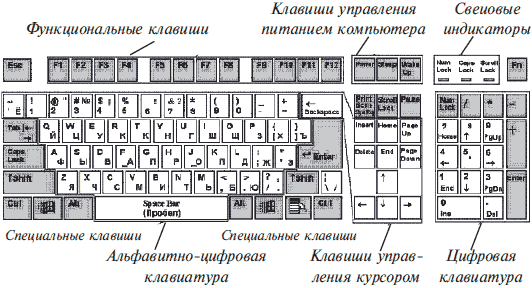
Если наше описание не подходит к вашему лэптопу, поищите в сети инструкцию к конкретной модели. То же стоит сделать, если вы случайно нажали какую-то клавишу, которая сделала работу на ноутбуке некомфортной.
Клавиатура Электроника
Как отключить кнопки F1-F12 на ноутбуке
В некоторых случаях, когда пользователи не желают пользоваться функциями, закреплёнными за клавишами F1-F12, а напротив хотят переключиться в мультимедийный режим, чтобы кнопки выполняли второе действие без нажатия Fn, можно также поменять назначение первичных и вторичных действий, обратившись к настройкам БИОС. Так, в разделе System Configuration необходимо перейти к параметру Action Keys Mode. Если напротив него стоит значение «Disabled» («Отключено»), то кнопки верхнего ряда F1-F12 исполняют обычные характерные для них действия, то есть опция отключает прямой доступ этими клавишами к расширенным функциям, но их же можно выполнить в сочетании с Fn.
Значение «Enabled» («Включено») предполагает приоритет использования мультимедийных возможностей, так что если занимаемся отключением функциональных клавиш, выставляем именно это значение.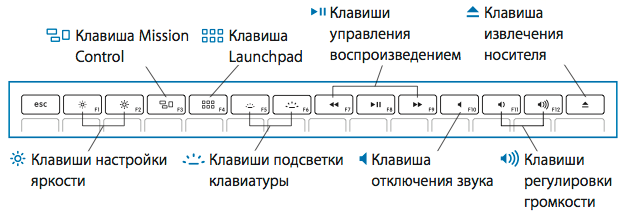 По сути, настройка меняет режим работы верхних кнопок F1-F12 с одного на другой, и вы можете выставить параметр так, как вам будет удобно работать с клавиатурой, а не приспосабливаться к настройкам по умолчанию.
По сути, настройка меняет режим работы верхних кнопок F1-F12 с одного на другой, и вы можете выставить параметр так, как вам будет удобно работать с клавиатурой, а не приспосабливаться к настройкам по умолчанию.
Другие клавиатуры
Есть и другие конфигурации клавиатур, включающие больше 104 клавиш, а именно корейские (106), японские (109) и бразильские (107). Кроме того современные клавиатуры могут иметь множество дополнительных клавиш, например, клавиши медиа центра, управление компакт-дисками и другие специальные клавиши. А игровые клавиатуры могут иметь дополнительные программируемые клавиши, что еще больше расширяет их функциональность.
Понравилась статья? Поделитесь, нажмите на кнопку Вашей любимой социальной сети!
Выводы
Изучив особенности конструкции клавиатур для «десктопов» и ноутбуков, мы можем сделать ряд выводов.
Во-первых, есть группы клавиш, обладающие в достаточной мере строгой привязкой к каким-то конкретным функциям — и таких большинство. Есть, в свою очередь, кнопки, которые позволяют передавать компьютеру команды, в зависимости от контекста конкретного приложения.
Есть, в свою очередь, кнопки, которые позволяют передавать компьютеру команды, в зависимости от контекста конкретного приложения.
Во-вторых, мы вправе отметить довольно большое разнообразие сочетаний различных клавиш. Во многих случаях, их можно использовать как действенную альтернативу работе с мышью, и, как следствие, использовать ПК более эффектино.
В-третьих, мы вправе отметить высокий уровень стандартизации не только в аспекте расположения и назначения клавиш, но также и на уровне интерпретации их различных сочетаний программными элементами ПК — операционной системой, приложениями для просмотра и редактирования файлов, браузерами.
Горячие клавиши в клавиатуре — что это такое
Горячие клавиши – это комбинация клавиш на клавиатуре, нажатие на которые позволяет выполнять различные действия в операционной системе и программах, не прибегая к использованию мыши и не вызывая меню действий. Их еще могут называть: сочетания клавиш, быстрые клавиши, клавиши быстрого доступа. Изредка можно услышать жаргонное хоткеи, от англ hotkeys, что в переводе и означает «горячие клавиши».
Изредка можно услышать жаргонное хоткеи, от англ hotkeys, что в переводе и означает «горячие клавиши».
- Для чего нужны горячие клавиши
- Как пользоваться горячими клавишами
- Как узнать комбинации горячих клавиш
- Еще по теме:
к оглавлению ↑
Для чего нужны горячие клавиши
Горячие клавиши очень помогают при выполнении каких-либо часто повторяющихся действий при работе в программах. Если запомнить их комбинации, то быстрота работы пользователя значительно возрастет, т.к. прибегать к использованию мыши придется намного меньше. Действительно, быстрее будет вызвать меню клавиатурной комбинацией из пары-тройки клавиш, чем подвести к нему указатель мыши, нажать кнопку, выбрать нужный пункт в списке, а потом опять щелкнуть мышкой.
Комбинаций клавиш в Windows очень много и запомнить их все затруднительно, да и рядовому пользователю вряд ли это надо. Если вы много работает в какой-нибудь программе, то можно распечатать хоткеи, положить рядом как шпаргалку и со временем они отложатся в памяти сами.
Операционная система Windows позволяет работать вообще без мыши, только с использованием клавиатуры. Многие программисты высокого класса работают с кодом, не прикасаясь к мышке. Скорость ввода данных в таком случае очень высокая.
к оглавлению ↑
Как пользоваться горячими клавишами
Давайте рассмотрим горячие клавиши Alt+F4, которые закрывают активное окно, т.е. выполняю то же действие, что и щелчок левой кнопки мыши на значке х вверху справа окна. Чтобы закрыть окно нужно сначала нажать левую клавишу Alt , а потом, не отпуская ее нажать клавишу F4
Кнопки Alt, Ctrl, Shift сами по себе не выполняют каких-либо действий, они работают в сочетании с другими кнопками клавиатуры и называются клавишами модификаторами. Данные кнопки и составляют основу различных комбинаций горячих клавиш.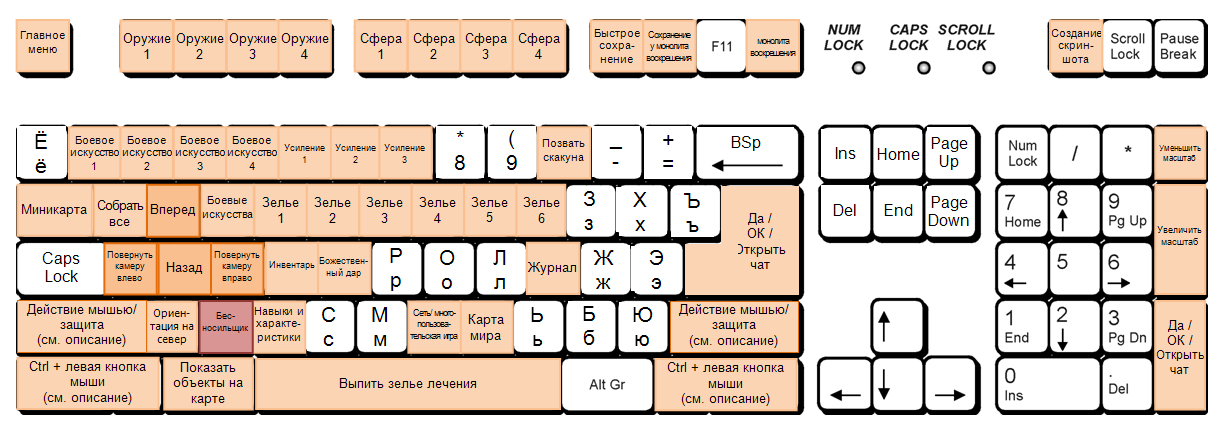 Для выполнения действия нужно нажать с удержанием кнопку модификатор, после чего коротко нажать следующую клавишу. Клавиши модификаторы нажимаются первыми, если в комбинации присутствуют больше одного модификатора (как правило, присутствует не больше двух), то поочередно зажимается первый и второй модификатор, после чего выполняется короткое нажатие последней клавиши.
Для выполнения действия нужно нажать с удержанием кнопку модификатор, после чего коротко нажать следующую клавишу. Клавиши модификаторы нажимаются первыми, если в комбинации присутствуют больше одного модификатора (как правило, присутствует не больше двух), то поочередно зажимается первый и второй модификатор, после чего выполняется короткое нажатие последней клавиши.
Например, быстрые клавиши Ctrl+Shift+Tab инициирующие переход между вкладками программы в обратную сторону. Допустим, вы хотите переключиться между вкладками браузера справа-налево. Зажмите Ctrl, потом зажмите Shift и делайте короткие нажатия по клавише Tab.
Другой пример – это выделение всего содержимого в текстовом редакторе. Чтобы выделить весь текст, нажмите горячие клавиши Ctrl+A. Теперь его можно скопировать в буфер обмена хоткеями Ctrl+С или вырезать опять же в буфер обмена горячими клавишами Ctrl+Z.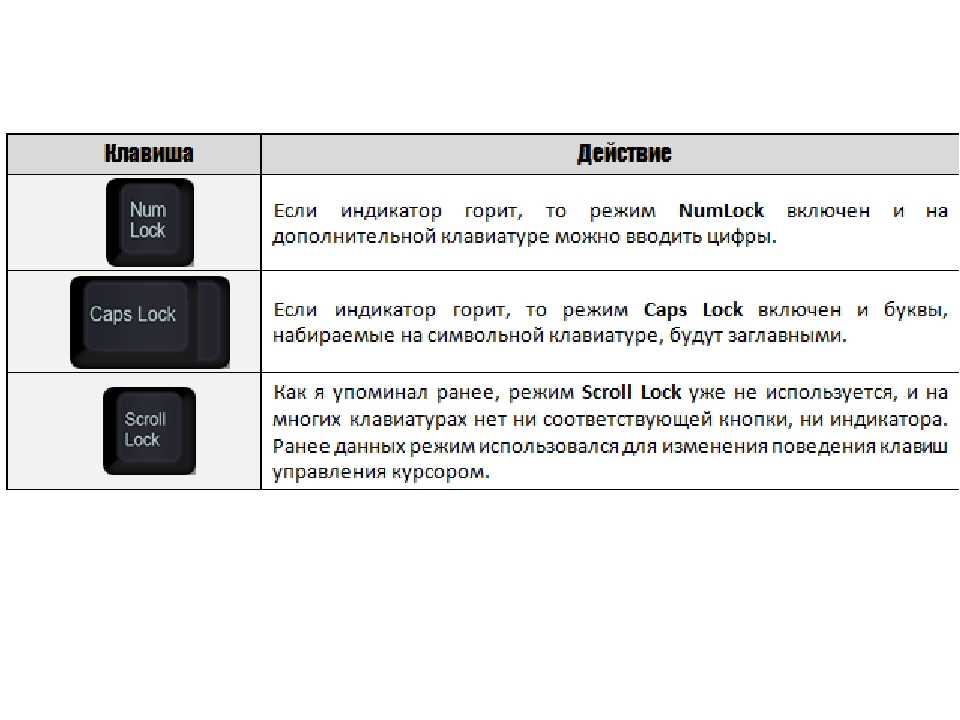 Теперь попробуйте вставить из буфера вырезанный текст комбинацией Ctrl+V.
Теперь попробуйте вставить из буфера вырезанный текст комбинацией Ctrl+V.
к оглавлению ↑
Как узнать комбинации горячих клавиш
Чтобы узнать горячие клавиши для Windows откройте справку по системе комбинацией Win+F1 и наберите в поисковой строке «горячие клавиши».
Клавиша Win находится внизу справа, рядом с клавишей Alt.
Таким же способом можно узнать хоткеи в офисном пакете Microsoft Office.
Кроме того, в программах напротив пункта меню указывается сочетание клавиш для быстрого выполнения действия.
Поделиться.
к оглавлению ↑
функциональных клавиш: список того, что делают эти клавиши F1–F12
Татьяна Аязо/Rd. com, Shutterstock
com, Shutterstock
Вам никогда не было интересно, что делают эти маленькие функциональные клавиши в верхней части клавиатуры? Вы, вероятно, использовали их только для регулировки громкости или яркости экрана, но на самом деле они делают гораздо больше. Имейте в виду, что некоторые из этих сочетаний функциональных клавиш различаются в зависимости от типа вашего компьютера. Вы также можете изменить эти функции, и некоторые компьютеры поставляются с предустановленными функциями для этих клавиш, которые вам нужно изменить вручную.
Итак, прежде чем в отчаянии хлопать по клавиатуре, пытаясь заставить ее работать, зайдите в настройки и посмотрите, как настроен ваш компьютер. Нажатие кнопки fn с клавишами F обычно позволяет им работать. Эти 11 других сочетаний клавиш также сделают вашу жизнь проще.
Вот ответ на загадку этих функциональных клавиш. Вы будете удивлены тем, как много они могут сделать.
F1
- Открывает меню справки при нажатии кнопки Windows
- Скрывает/отображает меню ленты в Excel и Word при нажатии кнопки управления
F2
- Alt + Ctrl + F2 открывает библиотеку документов в Microsoft Office
- Позволяет редактировать имя выбранной папки или файла в проводнике Windows.

- Редактирует активную ячейку в Microsoft Excel
- Ctrl + F2 отображает предварительный просмотр в Microsoft Word
F3
- Открывает функцию поиска в проводнике Windows
- Shift + F3 позволяет переключаться с нижнего регистра на верхний и на все заглавные буквы в Word .
- Открывает функцию поиска в Firefox и Chrome
- Открывает Mission Control на компьютере Apple под управлением macOS X
F4
- Alt + F4 закрывает окно
- Помещает курсор в адресную строку проводника
F5
- Запуск слайд-шоу в PowerPoint
- Обновляет страницы интернет-браузера
- Ctrl + F5 полностью обновит веб-страницу, очистит кеш и снова загрузит весь контент
- Открывает функцию поиска и замены в Microsoft Office
F6
- Переход к следующей странице в разделенном экране в Microsoft Word
- Ctrl + Shift + F6 позволяет легко переключаться между документами Word
F7
- Alt + F7 выполняет проверку орфографии и грамматики в Microsoft Word
- Shift + F7 открыть тезаурус в Microsoft Word
F8
- В Excel включает режим расширения для клавиш со стрелками
- Включает безопасный режим в Windows .
- Отображает уменьшенное изображение для всех рабочих областей в macOS .
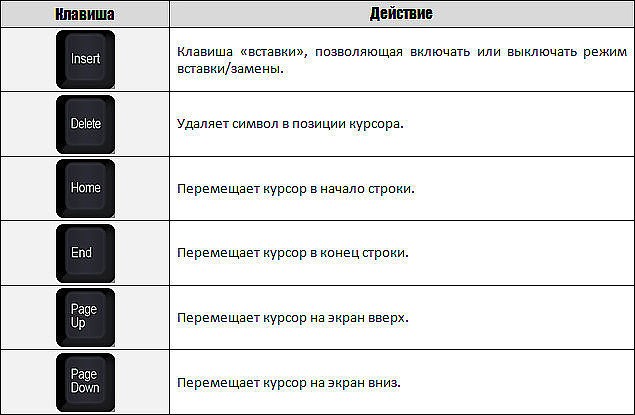
F9
- Обновляет документ в Microsoft Word
- Отправляет и получает электронные письма в Outlook
- Ctrl + F9 вставляет пустые поля в Word
- Отображает миниатюру для каждого окна в одной рабочей области в macOS 10.3 или более поздней версии
F10
- Открывает строку меню
- Ctrl + F10 разворачивает окно в Word
- Shift + F10 делает то же самое, что и щелчок правой кнопкой мыши
F11
- Выход и вход в полноэкранный режим в браузерах
- Shift + F11 добавляет новую электронную таблицу в Excel
- Скрывает все открытые окна и показывает рабочий стол в macOS 10.4 или более поздней версии
F12
- Открывает Сохранить как в Word
- Shift + F12 сохраняет документ Word
- Ctrl + F12 открывает документ Word
- Ctrl + Shift + F12 печатает документ Word
- В macOS 10.
 4 или более поздней версии F12 показывает и скрывает панель мониторинга
4 или более поздней версии F12 показывает и скрывает панель мониторинга
Теперь, когда вы знаете, что делают все эти функциональные клавиши, убедитесь, что вы знаете эти 15 распространенных компьютерных ошибок, которые вы уже должны были прекратить совершать.
Первоначально опубликовано: 13 декабря 2019 г.
Морган Кутоло
Морган — старший производственный редактор Trusted Media Brands. В 2016 году она окончила Университет Нью-Гэмпшира, где получила степень бакалавра искусств в области журналистики. Она работает с нашими координаторами по производству, чтобы поддерживать движение контента и следить за тем, чтобы за кулисами все работало хорошо для всех наших цифровых сайтов. В свободное время ей нравится исследовать побережье штата Мэн, где она живет и работает удаленно полный рабочий день, а также уютно устроится на диване со своим корги Эгго, чтобы посмотреть HGTV или «Офис».
Функциональные клавиши (F-клавиши) | F11, F10, F8 и другие
Практически всеми процессами и командами на компьютере можно управлять с помощью мыши. Тем не менее, вы можете выполнять многие из тех же действий гораздо быстрее и проще с помощью клавиатуры. Этот процесс упрощается с помощью функциональных клавиш от F1 до F12. Клавиши F расположены в верхнем ряду клавиатуры и могут выполнять множество полезных функций, которые сэкономят ваше время.
Тем не менее, вы можете выполнять многие из тех же действий гораздо быстрее и проще с помощью клавиатуры. Этот процесс упрощается с помощью функциональных клавиш от F1 до F12. Клавиши F расположены в верхнем ряду клавиатуры и могут выполнять множество полезных функций, которые сэкономят ваше время.
Содержимое
- Где находятся функциональные клавиши на клавиатурах Windows и Mac?
- Клавиши F: наиболее важные команды функциональных клавиш key
- Клавиша F9
- Клавиша F10
- Клавиша F11
- Клавиша F12
Хостинг с IONOS — Быстро, Гибко, Безопасно
Откройте для себя быстрый и безопасный хостинг для любого проекта.
Мы позаботимся о вашем коде, независимо от того, работаете ли вы на бэкэнде,
интерфейсе или на переднем крае.
Масштабируемый
Безопасный
Устойчивый
Где находятся функциональные клавиши на клавиатурах Windows и Mac?
Клавиши F расположены в верхнем ряду на клавиатурах Windows и Mac.
На некоторых клавиатурах Windows и особенно на клавиатурах Mac функциональные клавиши также используются для управления музыкой, громкостью и уровнями яркости экрана. Поскольку эти функции используются чаще, чем фактические функции клавиш F, вам нужно будет нажать клавишу Fn, чтобы активировать функциональные клавиши , чтобы иметь возможность их использовать.
Клавиша Fn, используемая для активации функциональных клавиш, обычно находится в левом нижнем углу клавиатуры.F-клавиши: наиболее важные команды функциональных клавиш
Сочетание клавиш используется для выполнения отдельных действий, для выполнения которых в противном случае потребовалось бы несколько щелчков мыши или сочетаний клавиш. Поэтому изучение функций, назначенных отдельным функциональным клавишам, стоит вашего времени. В macOS клавиши F используются реже, поскольку доступ к командам можно получить с помощью других сочетаний клавиш. Таким образом, в следующих разделах основное внимание будет уделено функциям клавиатур Windows.
Таким образом, в следующих разделах основное внимание будет уделено функциям клавиатур Windows.
Клавиша F1
Предположим, вы редактируете электронную таблицу Excel и хотите использовать функцию Excel AND. Если вы не знаете, как использовать эту функцию, все, что вам нужно сделать, это нажать клавишу F1, и появится всплывающее меню справки Excel. Ярлык для быстрого открытия меню справки работает во многих других программах, что делает клавишу F1 особенно полезной для новых пользователей. В программах Office вы также можете отображать и скрывать строку меню, комбинируя клавишу F1 с клавишей Ctrl.
Клавиша F2
При переименовании файла или папки , вы можете избежать использования обходного метода, щелкнув его правой кнопкой мыши и выбрав опцию «Переименовать». Просто нажмите на файл или папку, удерживая нажатой клавишу F2. Откроется текстовое поле для ввода нового имени.
Клавиша F3
Предположим, вы ищете определенное ключевое слово на веб-сайте.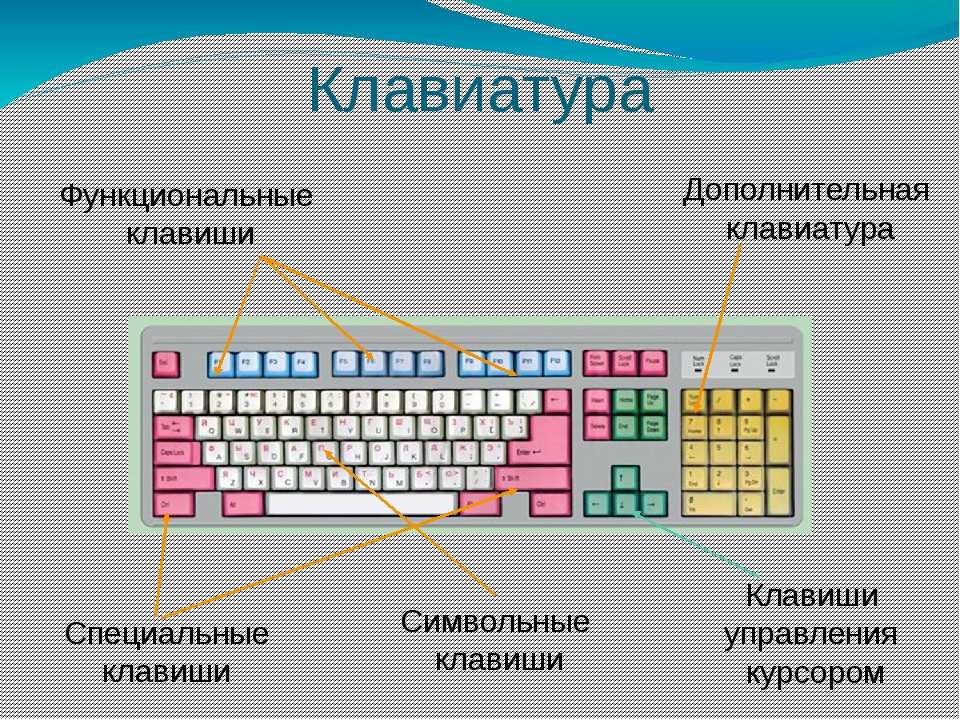 Все, что вам нужно сделать, это нажать функциональную клавишу F3, и в вашем браузере откроется поле поиска . Все, что вам нужно сделать, это ввести желаемый поисковый запрос.
Все, что вам нужно сделать, это нажать функциональную клавишу F3, и в вашем браузере откроется поле поиска . Все, что вам нужно сделать, это ввести желаемый поисковый запрос.
Клавиша F4
Клавиша F4 также имеет несколько функций. Например, его можно использовать для доступа к адресной строке браузера Microsoft Internet Explorer. Если вы объедините его с клавишей Alt, он закроет активное окно. При использовании Word клавиша F4 обеспечивает отличный способ сэкономить время: нажав функциональную клавишу, вы можете повторить самое последнее действие, выполненное столько раз, сколько вам нужно .
Клавиша F5
Функция клавиши F5 зависит от используемой программы. Например, вы можете использовать его для обновления текущей страницы в браузере, для доступа к функции «Найти и заменить» в Word или Excel или для запуска слайд-шоу в PowerPoint.
Клавиша F6
Клавиша F6 избавляет от необходимости щелкать адресную строку в браузере и выделять полный URL-адрес, чтобы ввести новый адрес веб-сайта. Просто нажмите клавишу F6, чтобы ввести новый URL-адрес. Сочетая его с клавишей Ctrl, вы можете вызвать всех активных документов в Word .
Просто нажмите клавишу F6, чтобы ввести новый URL-адрес. Сочетая его с клавишей Ctrl, вы можете вызвать всех активных документов в Word .
Клавиша F7
Клавиша F7 сама по себе не имеет функций. Его нужно использовать в сочетании с другими ключами, и он предоставляет некоторые полезные функции для пользователей Word. Например, вы можете комбинировать клавишу Alt с F7, чтобы полностью проверить свой текст на орфографические и грамматические ошибки . Кроме того, сочетание F7 с клавишей Shift запустит тезаурус, чтобы предложить варианты синонимов для последнего слова, которое вы написали, или для выбранного слова.
Клавиша F8
Проблемы с запуском Windows? При включении компьютера нажмите функциональную клавишу F8 прямо перед появлением логотипа Windows. После этого ваш компьютер запустится в безопасном режиме .
Клавиша F9
Подобно клавише F7, клавиша F9 имеет функцию только в том случае, если вы комбинируете ее с другой клавишей. Например, в программах Office клавиша F9можно использовать с клавишей Ctrl для вставки фигурных скобок.
Например, в программах Office клавиша F9можно использовать с клавишей Ctrl для вставки фигурных скобок.
Клавиша F10
Для доступа к строке меню браузера просто нажмите функциональную клавишу F10. Если вы комбинируете его с клавишей Shift, вы можете выполнять функцию правого клика без использования мыши . В Word вы можете использовать F10 с клавишей Ctrl, чтобы развернуть или свернуть окно.
Клавиша F11
Клавиша F11 позволяет активировать полноэкранный режим в вашем браузере. Нажав ее еще раз, вы вернетесь к стандартному виду со строкой меню.
Клавиша F12
Функциональная клавиша F12 работает только при использовании в программах Office. Если нажать клавишу F12 в одной из этих программ, откроется меню «Сохранить как». Вы можете сохранить файл напрямую, комбинируя эту клавишу с клавишей Shift. Удерживая клавишу Ctrl при нажатии F12, вы можете открыть сохраненный документ .
- Веб-разработка
- Энциклопедия
Кнопка Windows: обзор основных функций и комбинаций клавиш
Клавиша с логотипом Windows не только открывает меню «Пуск» Windows одним нажатием кнопки, но и выполняет важные функции в составе многочисленных комбинаций клавиш при использовании операционной системы Windows. Быстрее перемещайтесь по системе, запускайте ключевые функции или работайте продуктивнее.
Кнопка Windows: обзор основных функций и комбинаций клавишCaps Lock: как включить и выключить клавишу «все заглавные буквы»
- Веб-разработка
Клавиша Caps Lock переключает все буквы на клавиатуре со строчных на прописные, пока вы ее не выключите. Это часто полезно, но также может раздражать, если вы случайно нажмете клавишу.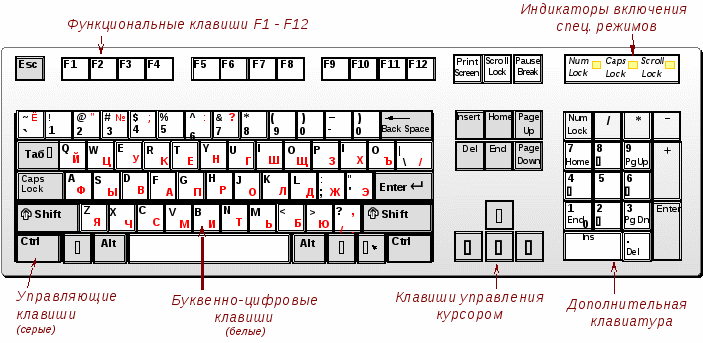


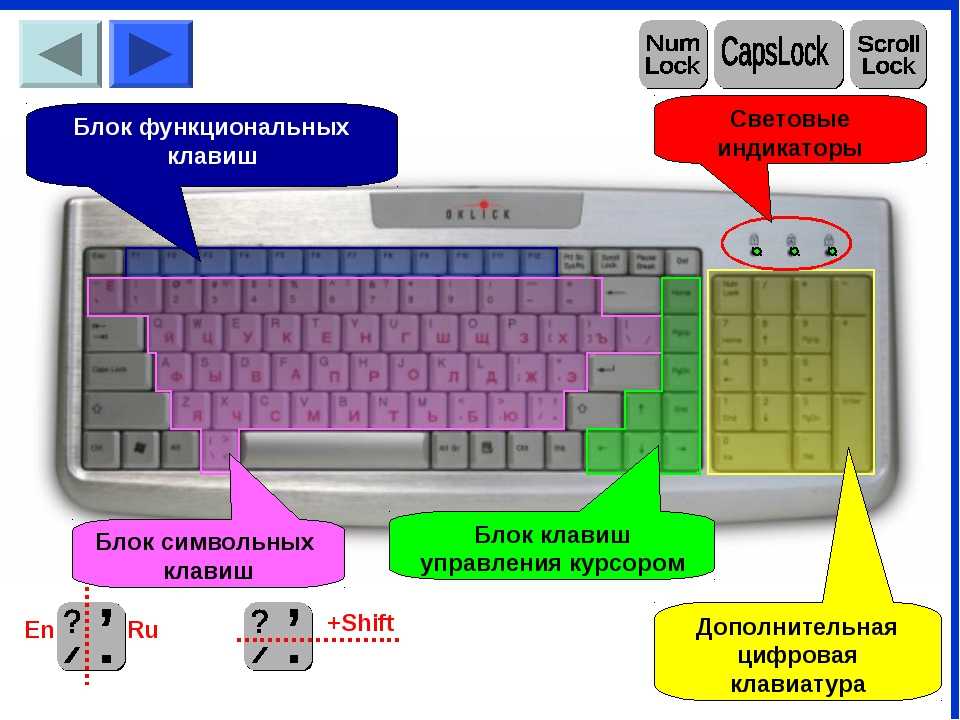

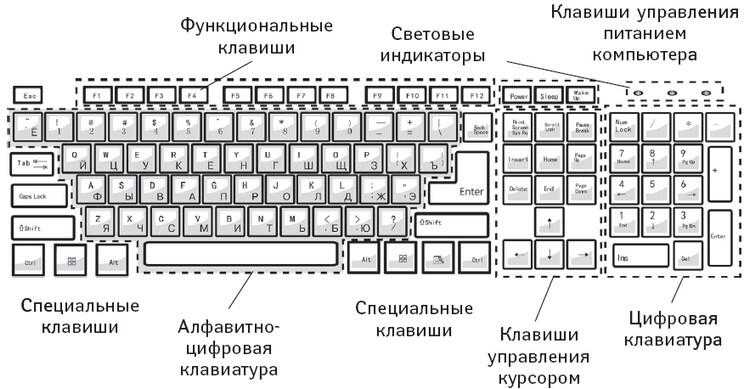
 4 или более поздней версии F12 показывает и скрывает панель мониторинга
4 или более поздней версии F12 показывает и скрывает панель мониторинга
Ваш комментарий будет первым